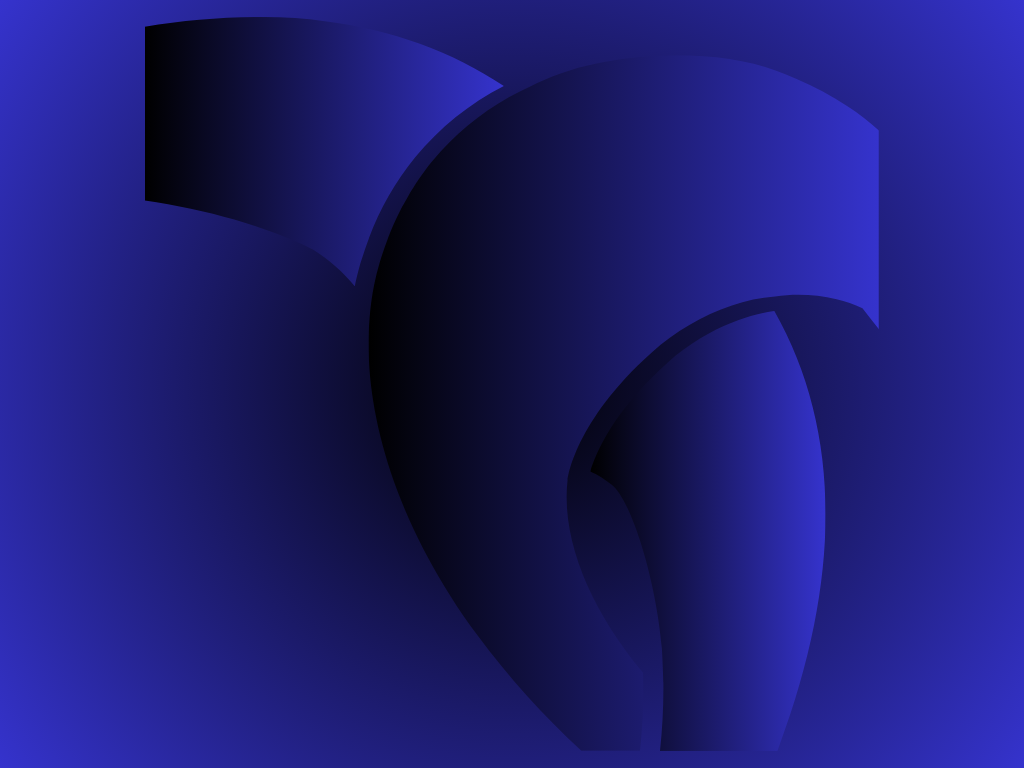WordPress web siteleri için en popüler ve kullanışlı menü eklentilerinden biri olan UberMenu, kullanıcıların sitelerinin navigasyon deneyimini geliştirmelerine olanak tanır. Bu eklenti, gelişmiş menü yapıları oluşturmayı, özelleştirilebilir stiller ve düzenler kullanarak site ziyaretçilerine daha etkileyici ve kullanıcı dostu bir gezinme deneyimi sunmayı sağlar. Bu makalede, UberMenu eklentisinin temel özellikleri, kurulum ve yapılandırma adımları, ve kullanıcılara sunduğu avantajlar ele alınacaktır.
UberMenu Nedir?
UberMenu, WordPress tabanlı web sitelerinde gelişmiş, özelleştirilebilir ve kullanıcı dostu menüler oluşturmak için kullanılan güçlü eklentidir. Bu eklenti, site sahiplerine ve geliştiricilere, çeşitli menü stilleri, düzenleri ve özellikleri sunarak, ziyaretçilere daha etkili bir navigasyon deneyimi sağlama imkanı tanır. UberMenu, mobil uyumlu tasarımı, mega menü seçenekleri ve sezgisel arayüzü ile hem görsel açıdan çekici hem de işlevsel menüler oluşturmayı kolaylaştırır. Bu sayede, web sitenizin navigasyonunu daha profesyonel ve etkileyici bir hale getirebilirsiniz.
UberMenu Temel Özellikleri
WordPress UberMenu eklentisi, web sitenizin navigasyonunu güçlendirmek için birçok temel özellik sunar:
- Mega Menüler: Kolayca geniş, çok sütunlu menüler oluşturma imkanı sağlar.
- Mobil Uyumlu: Tamamen duyarlı tasarımı sayesinde tüm cihazlarda sorunsuz çalışır.
- Sezgisel Kullanıcı Arayüzü: Kullanıcı dostu arayüzü ile menülerinizi kolayca oluşturabilir ve yönetebilirsiniz.
- Özelleştirilebilir Stiller: Renkler, yazı tipleri ve düzenler dahil olmak üzere menülerinizi özelleştirme seçenekleri sunar.
- Dinamik İçerik: Menülerinizde dinamik içerikler (görseller, videolar, haritalar) kullanmanıza olanak tanır.
- Gelişmiş Menü Öğeleri: Menü öğelerine ikonlar, açıklamalar ve özel HTML ekleme imkanı sunar.
- Kolay Entegrasyon: WordPress tema ve diğer eklentilerle sorunsuz bir şekilde entegre olabilir.
- Performans Optimizasyonu: Hızlı yükleme süreleri ve optimize edilmiş kod yapısıyla performansı yüksek tutar.
- SEO Dostu: Arama motoru optimizasyonuna uygun yapısıyla SEO performansını artırır.
- Destek ve Güncellemeler: Düzenli güncellemeler ve kapsamlı destek ile her zaman güncel ve güvenli kalır.
Bu özellikler sayesinde UberMenu, web sitenizin kullanıcı deneyimini önemli ölçüde iyileştirir ve navigasyonu daha etkili hale getirir.
UberMenu Avantajları ve Dezavantajları
Avantajları:
- Gelişmiş Özelleştirme: UberMenu, renkler, yazı tipleri, ikonlar ve düzenler gibi pek çok özelleştirme seçeneği sunarak, menülerinizi tamamen kendi zevkinize ve ihtiyaçlarınıza göre tasarlamanızı sağlar.
- Kullanıcı Dostu Arayüz: Sezgisel ve kolay anlaşılır kullanıcı arayüzü sayesinde, teknik bilgiye sahip olmayan kullanıcılar bile rahatlıkla menü oluşturabilir ve yönetebilir.
- Mobil Uyumlu Tasarım: Tamamen duyarlı yapısı sayesinde, tüm cihazlarda sorunsuz bir kullanıcı deneyimi sunar.
- Mega Menü Desteği: Çok sütunlu, geniş menüler oluşturarak, karmaşık ve detaylı navigasyon ihtiyaçlarını karşılar.
- Dinamik İçerik Ekleme: Menülerinize görseller, videolar ve haritalar gibi dinamik içerikler ekleyerek, ziyaretçilere daha zengin bir deneyim sunabilirsiniz.
- SEO Dostu: Menülerinizin arama motorları tarafından kolayca taranmasını sağlayarak, sitenizin SEO performansını artırır.
- Güncellemeler ve Destek: Düzenli olarak güncellenir ve kapsamlı destek hizmeti sunar, böylece her zaman en güncel ve güvenli versiyonu kullanırsınız.
Dezavantajları:
- Öğrenme Eğrisi: UberMenu’nun sunduğu geniş özelleştirme seçenekleri ve özellikler, başlangıçta yeni kullanıcılar için biraz karmaşık gelebilir.
- Performans Sorunları: Çok fazla dinamik içerik ve karmaşık menüler kullanıldığında, site performansını olumsuz etkileyebilir. Bu nedenle, dikkatli optimizasyon gerekebilir.
- Fiyat: Ücretli bir eklenti olduğundan, bazı kullanıcılar için maliyetli olabilir.
- Tema Uyumluluğu: Tüm WordPress temalarıyla tam uyumlu olmayabilir. Bazı durumlarda, özel entegrasyonlar veya CSS düzenlemeleri gerekebilir.
- Destek ve Belgeler: Bazı kullanıcılar için destek ve belgeler yeterli olmayabilir, özellikle de çok spesifik sorunlar söz konusu olduğunda.
UberMenu, sunduğu geniş özellikler ve özelleştirme seçenekleriyle kullanıcı deneyimini geliştiren güçlü bir eklentidir. Ancak, bazı kullanıcılar için öğrenme süreci ve performans optimizasyonu gereksinimleri gibi dezavantajlar da göz önünde bulundurulmalıdır.
UberMenu Kurulumu ve Kullanımı
UberMenu Kurulumu:
- Eklentiyi Satın Alma ve İndirme:
- UberMenu, CodeCanyon gibi eklenti pazarlarından satın alınabilir. Satın alma işlemini tamamladıktan sonra eklentiyi indirin.
- WordPress Admin Paneline Giriş:
- WordPress yönetici panelinize giriş yapın.
- Eklentiyi Yükleme:
- Eklentiler menüsüne gidin ve Yeni Ekle butonuna tıklayın.
- Eklenti Yükle butonuna tıklayın ve indirdiğiniz UberMenu dosyasını seçin.
- Şimdi Kur butonuna tıklayın ve kurulum tamamlandığında Etkinleştir butonuna tıklayın.
- Lisans Anahtarını Girme:
- UberMenu’yu etkinleştirdikten sonra, lisans anahtarınızı girmeniz gerekebilir. Bu işlemi, UberMenu’nun ayarlar sayfasından yapabilirsiniz.
UberMenu’nun Kullanımı:
- Menü Oluşturma:
- Görünüm > Menüler yolunu izleyin.
- Yeni bir menü oluşturabilir veya mevcut bir menüyü düzenleyebilirsiniz.
- Menü öğelerini ekleyin ve sıralayın.
- UberMenu Ayarları:
- Görünüm > UberMenu yolunu izleyerek UberMenu ayarlarına erişin.
- Burada, menülerinizi özelleştirebileceğiniz birçok seçenek bulacaksınız.
- Menü düzeni, renkler, yazı tipleri ve diğer stil ayarlarını burada yapabilirsiniz.
- Mega Menü Oluşturma:
- Menü düzenleme sayfasında, bir menü öğesi üzerine gelin ve Uber butonuna tıklayın.
- Açılan pencerede, mega menü ayarlarını yapabilirsiniz. Örneğin, sütun ekleyebilir, görseller veya dinamik içerikler ekleyebilirsiniz.
- Özelleştirilmiş Menü Öğeleri:
- Menü öğelerine ikon, açıklama veya özel HTML eklemek için, menü öğesinin düzenleme panelindeki uygun alanları kullanın.
- Responsive Ayarlar:
- UberMenu’nun mobil cihazlarda nasıl görüneceğini ve davranacağını ayarlamak için, Responsive sekmesini kullanın.
- Burada, mobil menülerinizi optimize edebilirsiniz.
- Önizleme ve Yayınlama:
- Menülerinizi oluşturduktan ve özelleştirdikten sonra, menünüzün önizlemesini yaparak nasıl göründüğünü kontrol edin.
- Her şey istediğiniz gibi olduğunda, menüyü kaydedin ve yayınlayın.
UberMenu, zengin özellikleri ve özelleştirme seçenekleri ile sitenizin navigasyonunu daha profesyonel ve kullanıcı dostu hale getirmenize yardımcı olur. Kurulum ve kullanım adımlarını takip ederek, kısa sürede etkileyici menüler oluşturabilirsiniz.